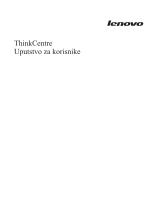Lenovo ThinkCentre A70z (Serbian-Latin) User Guide
Lenovo ThinkCentre A70z Manual
 |
View all Lenovo ThinkCentre A70z manuals
Add to My Manuals
Save this manual to your list of manuals |
Lenovo ThinkCentre A70z manual content summary:
- Lenovo ThinkCentre A70z | (Serbian-Latin) User Guide - Page 1
- Lenovo ThinkCentre A70z | (Serbian-Latin) User Guide - Page 2
- Lenovo ThinkCentre A70z | (Serbian-Latin) User Guide - Page 3
ThinkCentre Uputstvo za korisnike - Lenovo ThinkCentre A70z | (Serbian-Latin) User Guide - Page 4
Napomena Pre korišćenja ovih informacija i njima podržanih proizvoda obavezno pažljivo i sa razumevanjem pročitajte ThinkCentre Uputstvo za bezbednost i garanciju i "Napomene", na strani 35. Prvo izdanje (jul 2010) © Copyright Lenovo 2010. - Lenovo ThinkCentre A70z | (Serbian-Latin) User Guide - Page 5
upravljačkih programa 19 Rešavanje problema spasavanja 19 Poglavlje 4. Upotreba BIOS-a iz operativnog sistema . . 26 Poglavlje 6. Otkrivanje i rešavanje problema 27 Osnovno rešavanje problema 27 Programi za dijagnostiku 28 Lenovo ThinkVantage Toolbox 28 PC-Doctor for Rescue and Recovery 29 PC - Lenovo ThinkCentre A70z | (Serbian-Latin) User Guide - Page 6
iv Uputstvo za korisnike - Lenovo ThinkCentre A70z | (Serbian-Latin) User Guide - Page 7
bezbednosnim informacijama, smanjićete rizik od povrede ili oštećenja proizvoda. Ukoliko više ne posedujete primerak ThinkCentre Uputstva za bezbednost i garanciju, možete nabaviti primerak u PDF formatu sa Lenovo® veb lokacije za podršku: http://www.lenovo.com/support © Copyright Lenovo 2010 v - Lenovo ThinkCentre A70z | (Serbian-Latin) User Guide - Page 8
vi Uputstvo za korisnike - Lenovo ThinkCentre A70z | (Serbian-Latin) User Guide - Page 9
mikroprocesor sa dva jezgra Memorijski moduli v Mašine tipa 1165, 1184 i 1186 podržavaju najviše dva dvoredna memorijska modula smanjene osnovice dvostruke brzine prenosa podataka 2 (DDR2 DIMM moduli) v Mašine tipa 0401, 0994 i 2565 podržavaju najviše dva dvoredna memorijska modula smanjene osnovice - Lenovo ThinkCentre A70z | (Serbian-Latin) User Guide - Page 10
rezultata testiranja hardvera metodom samoispitivanja po uključenju (POST) v Podrška za Advanced Configuration and Power Interface (ACPI) v Automatsko pokretanje sistema v Desktop Management Interface (DMI) v Preboot Execution Environment - PXE v System Management (SM) Basic Input/Output System - Lenovo ThinkCentre A70z | (Serbian-Latin) User Guide - Page 11
Certifikovanje ili testiranje kompatibilnosti navedenih operativnih sistema još uvek je u toku u vreme štampanja ove publikacije. Nakon objavljivanja ovog priručnika kompanija Lenovo može utvrditi da su još neki operativni sistemi kompatibilni sa vašim računarom. Ova lista podložna je promeni. Kako - Lenovo ThinkCentre A70z | (Serbian-Latin) User Guide - Page 12
Rescue and Recovery dostupan je samo na mašinama tipa 0401, 0994 i 2565. Power Manager: Program Power Manager omogućava vam da na lak, fleksibilan i temeljan način upravljate napajanjem svog ThinkCentre® računara. Pomoću programa Power Manager možete da prilagodite postavke napajanja kako biste - Lenovo ThinkCentre A70z | (Serbian-Latin) User Guide - Page 13
Lenovo ThinkVantage Toolbox" na strani 28. PC-Doctor for Rescue and Recovery Dijagnostički program PC-Doctor for Rescue and Recovery prethodno je instaliran na ThinkCentre Dijagnostički program PC-Doctor for Rescue and Recovery dostupan je samo na mašinama tipa 0401, 0994 i 2565. Adobe Reader Program - Lenovo ThinkCentre A70z | (Serbian-Latin) User Guide - Page 14
Položaj konektora i delova računara U ovom odeljku ćete pronaći informacije o tome gde se nalaze konektori i delovi računara. Ilustracija 1. Prikaz spreda 1 Integrisana kamera (dostupna na nekim modelima) 2 Integrisani mikrofon 3 Kontrole za osvetljenje 4 USB konektori (3) 5 Konektor za slušalice - Lenovo ThinkCentre A70z | (Serbian-Latin) User Guide - Page 15
Ilustracija 2. Prikaz otpozadi 1 Konektor kabla za napajanje 2 Konektor za Eternet 3 USB konektori (3) 4 Serijski port 5 Priključak za integrisanu lančanu bravu 6 Optički ure aj Poglavlje 1. Pregled proizvoda 7 - Lenovo ThinkCentre A70z | (Serbian-Latin) User Guide - Page 16
Prilago avanje postolja računara Uz računar ste dobili i postolje koje možete da prilagodite da bi računar stajao u položaju koji vam najviše odgovara. Otvorite postolje i prilagodite računar tako da stoji pod uglom od 10° do 35° kao što je prikazano na sledećoj ilustraciji. UPOZORENJE: Računar bi - Lenovo ThinkCentre A70z | (Serbian-Latin) User Guide - Page 17
njegove mogućnosti tako što ćete instalirati ili zameniti hardver. Napomene: 1. Koristite samo računarske delove koje obezbe uje kompanija Lenovo. 2. Prilikom instaliranja ili zamene nekog opcionalnog dela, postupajte u skladu sa odgovarajućim uputstvima iz ovog odeljka, kao i uputstvima koje ste - Lenovo ThinkCentre A70z | (Serbian-Latin) User Guide - Page 18
Uputstvu za bezbednost i garanciju koje ste dobili uz računar. Da biste dobili primerak ThinkCentre Uputstva za bezbednost i garanciju, posetite veb lokaciju: http://www.lenovo.com/support U ovom odeljku ćete pronaći uputstva o tome kako da zamenite tastaturu ili miš. Ako želite da zamenite - Lenovo ThinkCentre A70z | (Serbian-Latin) User Guide - Page 19
se koristi kod mnogih prenosivih računara. Integrisanu lančanu bravu možete naručiti od kompanije Lenovo tako što ćete uneti ključnu reč Kensington u okvir za pretragu na adresi: http://www.lenovo.com/support Zaštita lozinkom Da biste sprečili neovlašćeni pristup računaru, možete postaviti lozinku - Lenovo ThinkCentre A70z | (Serbian-Latin) User Guide - Page 20
12 Uputstvo za korisnike - Lenovo ThinkCentre A70z | (Serbian-Latin) User Guide - Page 21
informacije o rešenjima za oporavak koja nudi kompanija Lenovo. Poglavlje sadrži sledeće teme: v "Kreiranje i programa" na strani 19 v "Rešavanje problema spasavanja" na strani 19 Napomene: 1. Postoji niz koristite medijume za oporavak kako biste hard disk vratili na fabrički podrazumevane postavke - Lenovo ThinkCentre A70z | (Serbian-Latin) User Guide - Page 22
odeljak "Instaliranje ili ponovno instaliranje upravljačkih programa" na strani 19. 2. Neki računari se isporučuju sa prethodno instaliranim da na drugi medijum sačuvate jednu ili više datoteka koje su trenutno na hard disku. Postupite na sledeći način ako želite da koristite Product Recovery diskove - Lenovo ThinkCentre A70z | (Serbian-Latin) User Guide - Page 23
mašine tipa 0401, 0994 i 2565, na kojima je Lenovo ThinkVantage Tools → Enhanced Backup and Restore. Otvoriće se Rescue and Recovery program. 2. U glavnom prozoru programa Rescue and Recovery kliknite na strelicu pored opcije Launch advanced Rescue and Recovery. 3. Kliknite na Back up your hard drive - Lenovo ThinkCentre A70z | (Serbian-Latin) User Guide - Page 24
ine kliknite na Start → Svi programi → Lenovo ThinkVantage Tools → Enhanced Backup and Restore. odeljku odnose se samo na mašine tipa 0401, 0994 i 2565, na kojima je prethodno instaliran program Rescue and sadržaj hard diska na fabrički podrazumevane postavke. Ako imate više particija na hard disku, - Lenovo ThinkCentre A70z | (Serbian-Latin) User Guide - Page 25
ili ponovno instaliranje upravljačkih programa" na strani 19. 2. Neki računari se isporučuju sa na hard disku. Napomene: 1. Informacije koje se nalaze u ovom odeljku odnose se samo na mašine tipa 0401, 0994 i 2565, na ki program PC-Doctor for Rescue and Recovery. Poglavlje 3. Informacije o oporavku - Lenovo ThinkCentre A70z | (Serbian-Latin) User Guide - Page 26
Windows radne površine kliknite na Start → Svi programi → Lenovo ThinkVantage Tools → Enhanced Backup and Restore. Otvoriće se Rescue and Device Menu, pustite taster F12. 3. U meniju Startup Device izaberite USB hard disk kao primarni ure aj za pokretanje sistema i pritisnite taster Enter. Medijum - Lenovo ThinkCentre A70z | (Serbian-Latin) User Guide - Page 27
hard disku računara (obično je u pitanju C:) u poddirektorijumu SWTOOLS\DRIVERS. Najnoviji upravljački programi za ure aje koji su fabrički instalirani su tako e dostupni na veb lokaciji http://www.lenovo.com/ support je samo na mašinama tipa 0401, 0994 i 2565. v Koristite medijum za spasavanje da - Lenovo ThinkCentre A70z | (Serbian-Latin) User Guide - Page 28
Rescue and Recovery ili Windows okruženju sa medijuma za spasavanje ili medijuma za oporavak, možda ure aj za spasavanje (unutrašnji hard disk, disk, USB hard disk ili neki drugi spoljašnji ure aj) niste postavili za primarni ure aj za pokretanje u sekvenci ure aja za pokretanje sistema. Najpre - Lenovo ThinkCentre A70z | (Serbian-Latin) User Guide - Page 29
računar. Me utim, upotrebom lozinke se poboljšava bezbednost prilikom upotrebe računara. Ako odlučite da postavite lozinku, pročitajte sledeća poglavlja. © Copyright Lenovo 2010 21 - Lenovo ThinkCentre A70z | (Serbian-Latin) User Guide - Page 30
Razmatranje lozinki Lozinka može biti bilo koja kombinacija od 16 (od 1 do 16) alfanumeričkih znakova. Iz sigurnosnih razloga predlažemo da koristite jaku lozinku koja se ne može lako otkriti. Da biste postavili jaku lozinku, pridržavajte se sledećih smernica: Napomena: Lozinke za program Setup - Lenovo ThinkCentre A70z | (Serbian-Latin) User Guide - Page 31
da biste omogućili ili onemogućili željene USB konektore. v Izaberite opciju ATA Drives Setup → SATA Controller (Podešavanje ATA ure aja - SATA kontroler) da biste pokretanje sistema Ako se računar ne pokrene sa ure aja (kao što je hard disk ili disk koji se nalazi u optičkom ure aju) na očekivani na - Lenovo ThinkCentre A70z | (Serbian-Latin) User Guide - Page 32
sistema, uradite sledeće: 1. Pokrenite program Setup Utility. Pogledajte odeljak "Pokretanje programa Setup Utility" na strani 21. 2. Izaberite Startup → Primary Boot Sequence. Pročitajte informacije prikazane sa desne strane ekrana. 3. Izaberite prvi ure aj za pokretanje, drugi ure aj za pokretanje - Lenovo ThinkCentre A70z | (Serbian-Latin) User Guide - Page 33
sadrži ažuriranja sistemskih programa kako biste kreirali disk za ažuriranje sistemskih programa. Idite na: http://www.lenovo.com/support Postupite na sledeći način da biste ažurirali (flešovali) BIOS sa diska: 1. Isključite računar. 2. Neprekidno pritiskajte i puštajte taster F12 dok uključujete ra - Lenovo ThinkCentre A70z | (Serbian-Latin) User Guide - Page 34
: 1. Idite na: http://www.lenovo.com/support. 2. Postupite na sledeći način da biste pronašli datoteke za preuzimanje za tip vaše mašine: a. U polje Enter a product number upišite tip mašine i kliknite na Go. b. Kliknite na Downloads and drivers. c. Izaberite BIOS sa padajuće liste Refine results - Lenovo ThinkCentre A70z | (Serbian-Latin) User Guide - Page 35
ne možete da rešite probleme primenom osnovnih postupaka za rešavanje problema, odnesite računar u servis. U ThinkCentre Uputstvu za bezbednost i garanciju koje ste dobili uz računar možete da prona ete informacije o bezbednosti i garanciji, kao i listu brojeva telefona Lenovo podrške. Simptom Šta - Lenovo ThinkCentre A70z | (Serbian-Latin) User Guide - Page 36
na hard disku. problem postoji sa računarom: v Lenovo ThinkVantage Toolbox (koristi se ako radite pod operativnim sistemom Windows) v PC 0401, 0994 i 2565. Napomene: 1. Možete i da preuzmete dijagnostički program PC-Doctor for DOS sa lokacije http://www.lenovo.com/support. Pogledajte odeljak "PC - Lenovo ThinkCentre A70z | (Serbian-Latin) User Guide - Page 37
0401, 0994 i 2565. Dijagnostički program PC-Doctor for Rescue and Recovery predstavlja deo radnog prostora Rescue and Recovery na Lenovo računaru. Program PC pod nazivom ISO slika) dijagnostičkog programa sa: http://www.lenovo.com/support 2. Pomoću bilo kog softvera za narezivanje CD/DVD diskova - Lenovo ThinkCentre A70z | (Serbian-Latin) User Guide - Page 38
Pokretanje dijagnostičkog programa sa dijagnostičkog diska U ovom delu ćete pronaći uputstva o tome kako da pokrenete dijagnostički program sa dijagnostičkog diska koji ste kreirali. Postupite na sledeći način da biste pokrenuli dijagnostički program sa dijagnostičkog diska koji ste kreirali: 1. - Lenovo ThinkCentre A70z | (Serbian-Latin) User Guide - Page 39
na računaru, sadrži ThinkCentre Uputstvo za korisnike, u kome Lenovo veb lokaciji za podršku na adresi: http://www.lenovo.com/support Lenovo ThinkVantage Toolbox v Power Manager v Product Recovery v Rescue and Recovery (dostupno na mašinama tipa 0401, 0994 i 2565) v System Update © Copyright Lenovo - Lenovo ThinkCentre A70z | (Serbian-Latin) User Guide - Page 40
Power Manager v Product Recovery v Rescue and Recovery (dostupno na mašinama tipa 0401, 0994 i 2565) v System Update probleme. v Da biste otvorili informativni centar Access Help na računaru koji radi pod operativnim sistemom Windows 7, kliknite na Start → Help and Support (Pomoć i podrška) → Lenovo - Lenovo ThinkCentre A70z | (Serbian-Latin) User Guide - Page 41
www.lenovo.com/support Pozivanje servisa Za vreme garantnog roka možete dobiti pomoć i informacije telefonom preko Centra za korisničku podršku. Sledeće usluge su dostupne za vreme garantnog perioda: v Otkrivanje problema - Obučeno osoblje je dostupno da vam pomogne da otkrijete hardverski problem - Lenovo ThinkCentre A70z | (Serbian-Latin) User Guide - Page 42
Lenovo ili Lenovo delovi bez garancije v Identifikacija izvora softverskog problema v Podešavanje BIOS Lenovo za vašu zemlju ili region, idite na http://www.lenovo.com/support i kliknite na Support phone list ili pogledajte publikaciju ThinkCentre Support Services na adresi http://support.microsoft - Lenovo ThinkCentre A70z | (Serbian-Latin) User Guide - Page 43
ove patente. Možete poslati pitanja o svojim pravima, u pismenoj formi, na: Lenovo (United States), Inc. 1009 Think Place - Building One Morrisville, NC 27560 U.S.A. Attention: Lenovo Director of Licensing KOMPANIJA LENOVO PRUŽA OVO IZDANJE "KAKVO JESTE" BEZ GARANCIJA BILO KOJE VRSTE, NAVEDENIH ILI - Lenovo ThinkCentre A70z | (Serbian-Latin) User Guide - Page 44
inženjering ili rastavljanje je zabranjeno. CE oznaka evropske usaglašenosti Zaštitni žigovi Lenovo, Lenovo logotip, Rescue and Recovery, ThinkCentre i ThinkVantage predstavljaju zaštitne žigove kompanije Lenovo u Sjedinjenim Državama, drugim državama ili oboma. Microsoft i Windows predstavljaju za - Lenovo ThinkCentre A70z | (Serbian-Latin) User Guide - Page 45
Eternet 2 F Fascikla Online Books 31 fizičke specifikacije 3 flešovanje BIOS-a 25 Funkcije ulaza/izlaza (I/O) 2 I informacije bezbednosne 32 dobijanje 31 32 informacije, izvori 31 instaliranje upravljački programi 19 © Copyright Lenovo 2010 instaliranje delova sigurnosne funkcije 10 integrisana lan - Lenovo ThinkCentre A70z | (Serbian-Latin) User Guide - Page 46
rešavanje problema 27 otkrivanje problema, rešavanje problema 27 P PC-Doctor for Rescue and Recovery 29 pokretanje programa Setup Utility 21 pomoći Access Help 32 dobijanje 31 i usluge 33 ponovno instaliranje upravljački programi 19 Postavi administratorsku lozinku 22 Postavi korisničku lozinku 22 - Lenovo ThinkCentre A70z | (Serbian-Latin) User Guide - Page 47
- Lenovo ThinkCentre A70z | (Serbian-Latin) User Guide - Page 48
Šifra proizvoda: 0A22520 Printed in China (1P) P/N: 0A22520